CAD常用功能:延伸命令EXTEND
命令介紹:延伸選定的對象,使之與另一對象相切。
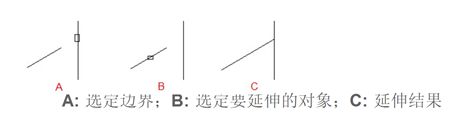
延伸EXTEND命令與修剪TRIM命令的操作和命令分支一樣,兩者都可以通過按住SHIFT鍵來相互切換,用延伸命令時按住SHIFT鍵就能切換為修剪命令,反之,用修剪命令時按住SHIFT鍵就能切換為延伸命令。
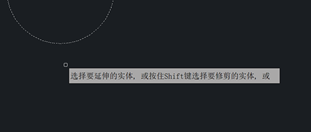
下面來看看延伸命令EXTEND具體的使用方法。
1,輸入EXTEND回車,系統提示“選取邊界對象作延伸”,即選擇一個或多個對象作為延伸邊界,或按回車(Enter)鍵將所有對象用作邊界。
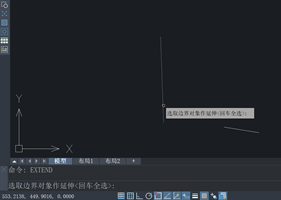
在延伸對象之前,必須先選擇邊界。其中有效的邊界對象包括二維多段線、三維多段線、直線、圓弧、塊、布局視口、面域、圖像等多種對象。
2,選擇對象后,系統提示“選擇要延伸的實體, 或按住Shift鍵選擇要修剪的實體”,即選擇要進行延伸的對象,可根據提示選取多個對象進行延伸。同時還可按住 Shift 鍵將選定對象修剪到最近的邊界。按回車(Enter)鍵結束選擇。
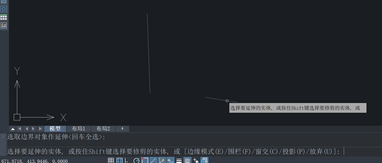
邊緣模式:如果邊界對象的邊和要延伸的對象沒有實際交點,但又要將指定對象延伸到它們的假想交點處,可選擇“邊緣模式”。
延伸:沿選取對象的實際軌跡延伸到與邊界對象選定邊的延長線交點處。
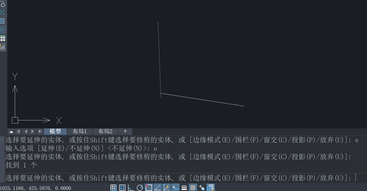
不延伸:只延伸到與邊界對象選定邊的實際交點處。如果沒有實際交點,則不延伸。
3,下面看看其它選項代表的含義:
圍欄:進入“圍欄”模式。通過選取欄選點延伸多個對象到一個對象,其中欄選點為要延伸對象上的開始點。
系統會不斷提示您繼續指定欄選點,直到延伸所有對象為止。要退出“圍欄”模式,請按回車(Enter)鍵。
窗交:進入“窗交”模式。通過指定兩個點定義選擇區域內的所有對象,延伸所有的對象到邊界對象。
投影:選擇對象延伸時的投影方式。
放棄:放棄之前使用 EXTEND 命令所做的更改。
推薦閱讀:CAD軟件
推薦閱讀:CAD下載
·中望CAx一體化技術研討會:助力四川工業,加速數字化轉型2024-09-20
·中望與江蘇省院達成戰略合作:以國產化方案助力建筑設計行業數字化升級2024-09-20
·中望在寧波舉辦CAx一體化技術研討會,助推浙江工業可持續創新2024-08-23
·聚焦區域發展獨特性,中望CAx一體化技術為貴州智能制造提供新動力2024-08-23
·ZWorld2024中望全球生態大會即將啟幕,誠邀您共襄盛舉2024-08-21
·定檔6.27!中望2024年度產品發布會將在廣州舉行,誠邀預約觀看直播2024-06-17
·中望軟件“出海”20年:代表中國工軟征戰世界2024-04-30
·2024中望教育渠道合作伙伴大會成功舉辦,開啟工軟人才培養新征程2024-03-29
·玩趣3D:如何應用中望3D,快速設計基站天線傳動螺桿?2022-02-10
·趣玩3D:使用中望3D設計車頂帳篷,為戶外休閑增添新裝備2021-11-25
·現代與歷史的碰撞:阿根廷學生應用中望3D,技術重現達·芬奇“飛碟”坦克原型2021-09-26
·我的珠寶人生:西班牙設計師用中望3D設計華美珠寶2021-09-26
·9個小妙招,切換至中望CAD竟可以如此順暢快速 2021-09-06
·原來插頭是這樣設計的,看完你學會了嗎?2021-09-06
·玩趣3D:如何巧用中望3D 2022新功能,設計專屬相機?2021-08-10
·如何使用中望3D 2022的CAM方案加工塑膠模具2021-06-24
·CAD圖塊預覽2020-03-17
·CAD怎么捕捉不到點了? 對象捕捉也開了。2016-07-18
·CAD標注軸測圖方法2016-09-19
·用CAD如何畫人行橫道2019-02-27
·CAD怎樣調整命令欄窗口的大小2019-08-07
·CAD繪制關于圓的創意圖形(7)2022-10-27
·CAD中讓圓弧變為圓2019-06-05
·CAD如何安裝字體2016-01-20














